टेलनेट आपके कंप्यूटर पर एक सरल कमांड-लाइन टूल हो सकता है जहां आप सर्वर पर दूरस्थ रूप से कमांड देख सकते हैं और सर्वर के ठीक सामने रहकर उस सर्वर को नियंत्रित कर सकते हैं। लोग इसका बार-बार उपयोग नहीं करते हैं, इसलिए कुछ लोग आश्चर्यचकित हो सकते हैं कि आप इसे पहले स्थान पर क्यों सक्षम करना चाहते हैं। हो सकता है कि आप उदासीन महसूस कर रहे हों और कुछ ऐसा करना चाहते हों जिससे आपकी ऑनलाइन सुरक्षा खतरे में न पड़े। आपका कारण जो भी हो, याद रखें कि उपयोगकर्ता नाम और पासवर्ड जैसी संवेदनशील जानकारी साझा करने के लिए टेलनेट का उपयोग न करें, क्योंकि इसमें कोई एन्क्रिप्शन नहीं है। यदि आप इसे चालू करना चाहते हैं, तो यहां दिए गए चरणों का पालन करें।
प्रशासक के रूप में कमांड प्रॉम्प्ट और पावरशेल का उपयोग करके विंडोज 11 पर टेलनेट कैसे सक्षम करें
टेलनेट को सक्षम करते समय आप विभिन्न तरीकों का उपयोग कर सकते हैं और कमांड प्रॉम्प्ट उनमें से एक है। कमांड प्रॉम्प्ट को खोज बार में खोजकर व्यवस्थापक के रूप में खोलें, और जब यह परिणामों में आए, तो चुनें प्रशासक के रूप में. या, यदि यह हाल ही में है, तो उस पर राइट-क्लिक करें और व्यवस्थापक के रूप में चुनें।
एक बार यह खुलने के बाद, निम्न कमांड टाइप करें और काम पूरा होने पर एंटर दबाएँ।
डिसम /ऑनलाइन /सक्षम-फीचर /फीचरनाम: टेलनेटक्लाइंट
(उपरोक्त कमांड कमांड प्रॉम्प्ट और पावरशेल दोनों पर प्रशासक के रूप में काम करेगा)
एक और आदेश यदि आपको उपरोक्त में से कोई समस्या है तो आप कोशिश कर सकते हैं
सक्षम करें-WindowsOptionalFeature -ऑनलाइन -FeatureName TelnetClient
(उपरोक्त आदेश केवल PowerShell पर व्यवस्थापक के रूप में कार्य करेगा)
कमांड प्रॉम्प्ट आपको एक संक्षिप्त संदेश दिखाएगा कि यह सुविधा सक्षम कर रहा है, और आपको यह देखने के लिए एक प्रतिशत दिखाई देगा कि यह कितनी दूर है। जब यह 100% तक पहुंच जाएगा, तो यह कहेगा कि ऑपरेशन सफलतापूर्वक पूरा हो गया।
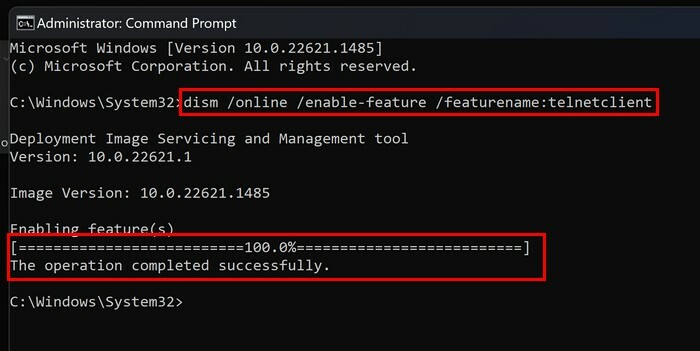
यदि आप इसे अक्षम करना चाहते हैं, तो वही कमांड दर्ज करें लेकिन अक्षम के लिए सक्षम शब्द बदलें और एंटर दबाएँ। इसके लिए यही सब कुछ है। यदि आप टेलनेट पर नए हैं और कुछ मज़ेदार देखना चाहते हैं जो आप इसके साथ कर सकते हैं, तो पढ़ते रहें।
कैसे जांचें कि टेलनेट सक्षम हो गया है
अब तक तो सब ठीक है। कमांड प्रॉम्प्ट ने कहा कि सब कुछ सफलतापूर्वक किया गया था, लेकिन अब यह जांचने का समय है कि क्या यह सच है। कमांड प्रॉम्प्ट में टेलनेट टाइप करें, और आपको एक संदेश देखना चाहिए जिसमें लिखा है कि माइक्रोसॉफ्ट टेलनेट में आपका स्वागत है। यदि आप इसे देखते हैं, तो यह सफलतापूर्वक सक्षम किया गया था। वहाँ है आपके कंप्यूटर को पुनरारंभ करने की कोई आवश्यकता नहीं है.
कंट्रोल पैनल का उपयोग करके विंडोज 11 पर टेलनेट कैसे सक्षम करें
- स्टार्ट बटन पर राइट-क्लिक करें और फिर सेटिंग्स चुनें।
- ऐप्स > वैकल्पिक सुविधाएं > अधिक विंडोज़ सुविधाएं चुनें।
- एक छोटी सी विंडो दिखाई देगी जहां आपको इसकी आवश्यकता होगी टेलनेट क्लाइंट के लिए बॉक्स को चेक करें. क्लिक स्वीकार करना और प्रक्रिया समाप्त होने तक प्रतीक्षा करें. जब आप टेलनेट को अनइंस्टॉल करना चाहते हैं, तो उन्हीं चरणों का पालन करें, लेकिन इस बार टेलनेट क्लाइंट के लिए बॉक्स को अनचेक करें और ओके पर क्लिक करें।
टेलनेट के बारे में अतिरिक्त जानकारी
चिंता मत करो; यह टेलनेट पर क्रैश कोर्स नहीं होगा। इसे बेहतर तरीके से जानने के लिए बस कुछ मज़ेदार तथ्य हैं। उदाहरण के लिए, टेलनेट पहली बार 1969 में बनाया गया था। टेलनेट एक टर्मिनल इम्यूलेशन प्रोग्राम है जिसका उपयोग रिमोट सर्वर तक पहुंच प्राप्त करने के लिए किया जाता है, और इसका मतलब टेलेटाइप नेटवर्क है। टेलनेट के साथ, आप उस सर्वर को नियंत्रित करने के लिए अपने कीबोर्ड से केवल सरल कमांड का उपयोग करते हैं। आप निम्न कार्य कर सकते हैं:
- फ़ोल्डर बनाएँ
- सेवाएँ प्रारंभ या बंद करें
- फ़ाइलें स्थानांतरित करें
- निर्देशिकाएँ ब्राउज़ करें
- जांचें कि सर्वर पर पोर्ट खुले हैं या बंद हैं
पासवर्ड और उपयोगकर्ता नाम जैसी महत्वपूर्ण जानकारी भेजने के लिए टेलनेट की अनुशंसा नहीं की जाती है क्योंकि आपका डेटा आसानी से इंटरसेप्ट किया जाएगा। यदि आपको टेलनेट सेवाओं का उपयोग करने की आवश्यकता है, तो यह एसएसएच का उपयोग करने से बेहतर है (सुरक्षित खोल).
टेलनेट पर स्टार वार्स मूवी कैसे देखें
इससे पहले कि आप बहुत खुश हों, जान लें कि यह एक घटिया संस्करण होगा, लेकिन यह देखने लायक है। आप किसी भी समय कमांड प्रॉम्प्ट को बंद करके स्टार वार्स मूवी देखना बंद कर सकते हैं। स्टार वार्स देखने के लिए, प्रवेश करें टेलनेट तौलिया.ब्लिंकनलाइट्स.एनएल
यदि आप इसे तुरंत न देखें तो आश्चर्यचकित न हों। इसे प्रारंभ होने में कुछ सेकंड लगते हैं.
टेलनेट पर शतरंज कैसे खेलें
टेलनेट पर शतरंज खेलने के लिए, आपको प्रवेश करना होगा टेलनेट freechess.org 5000
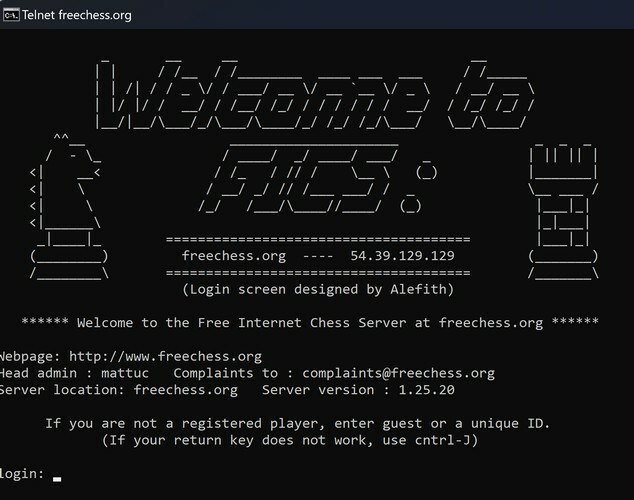
आपसे एक विशिष्ट आईडी दर्ज करने के लिए कहा जाएगा, लेकिन इसमें नंबर शामिल नहीं हो सकते। आप केवल बड़े और छोटे अक्षर ही शामिल कर सकते हैं।
टेलनेट का उपयोग करके मौसम की जांच कैसे करें
आप टेलनेट पर किसी विशिष्ट शहर का मौसम भी देख सकते हैं। प्रवेश करना टेलनेट रेनमेकर.वंडरग्राउंड.कॉम और दर्ज करें. अब उस शहर का मौसम जानने के लिए शहर का कोड दर्ज करें।
अग्रिम पठन
यदि आपके पास पर्याप्त टेलनेट है और आप अन्य दिलचस्प चीजों के बारे में पढ़ना चाहते हैं जो आप विभिन्न उपकरणों पर कर सकते हैं, तो यहां है आप अपने विंडोज 11 स्टार्टअप समय को कैसे सुधार सकते हैं और छवि थंबनेल का आकार बदलें. इसके अलावा, उस समय के लिए जब आपको अपना वाई-फाई साझा करने की आवश्यकता होती है, यहां है आप अपने विंडोज 11 कंप्यूटर को हॉटस्पॉट में कैसे बदल सकते हैं. दूसरे विषय पर, किसी भी डिवाइस पर स्टोरेज ख़त्म होना एक वास्तविक सिरदर्द हो सकता है। यहां बताया गया है कि आप इससे कैसे निपट सकते हैं आपके PS5 पर भंडारण संबंधी समस्याएँ.
निष्कर्ष
टेलनेट को सक्षम या अक्षम करना एक आसान काम है। आप इसे कमांड प्रॉम्प्ट, पॉवरशेल या कंट्रोल पैनल से सक्षम/अक्षम करना चुन सकते हैं। आपके कंप्यूटर को पुनरारंभ करने की कोई आवश्यकता नहीं है, और आप कार्य टेलनेट टाइप करके और एंटर दबाकर यह देख सकते हैं कि यह चालू है या नहीं। इट्स दैट ईजी। याद रखें कि टेलनेट का उपयोग करते समय कभी भी संवेदनशील जानकारी न भेजें क्योंकि इसे आसानी से चुराया जा सकता है: आप इसके लिए सिक्योर शेल का उपयोग कर सकते हैं। आप टेलनेट का उपयोग किस लिए करेंगे? मुझे नीचे टिप्पणी में बताएं, और लेख को सोशल मीडिया पर दूसरों के साथ साझा करना न भूलें।